Dit artikel is niet beschikbaar in het Dutch, weergeven in het German
Para ahorrar tiempo y esfuerzo, ahora puedes importar varios salarios de empleados a la vez utilizando una acción masiva. Esto te permite transferir de forma rápida y sencilla varios ajustes salariales, incluso ajustes colectivos, a Kenjo.
- Ve a Ajustes > Importación de datos
- Selecciona Salario
- Haz clic en IMPORTAR
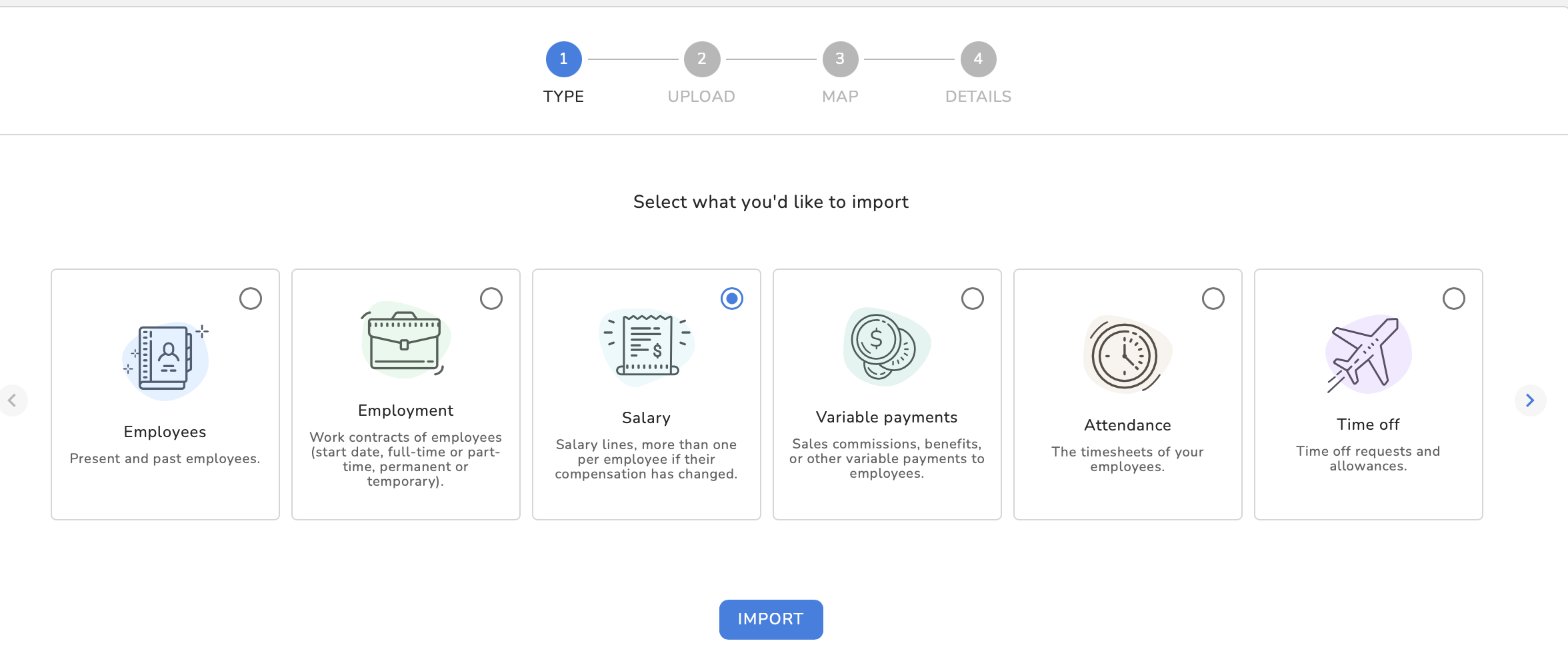
- Selecciona el idioma para los encabezados de las columnas
- Descarga la plantilla proporcionada y complétala
- Si tienes alguna pregunta, consulta nuestro artículo relacionado
Rellenar la plantilla
- Las columnas marcadas con * son obligatorias y deben rellenarse.
- Consejo: para evitar comprobar manualmente los datos de cada empleado, ve a: https://app.kenjo.io/cloud/analytics/dashboard/detail/salaries
Ejemplo de plantilla completada
|
| Encabezado de columna | Descripción |
| Correo electrónico laboral * | Selecciona el correo electrónico laboral registrado para el empleado en Kenjo. |
| Empresa * | Selecciona la empresa donde trabaja el empleado. |
| Válido desde * | Introduce la fecha a partir de la cual debe aplicarse el nuevo salario. |
| Fecha de finalización | Si el nuevo salario tiene una fecha de finalización, introdúcela aquí. |
| Tipo de pago | Especifica si el salario se paga por hora, mensualmente o anualmente. |
| Monto | Si es un salario mensual o anual, introduce aquí el importe correspondiente. |
Importante: El importe introducido se refiere a un salario a tiempo completo según la definición de tu empresa. Si el empleado trabaja a tiempo parcial, este importe se multiplicará por el porcentaje indicado en la columna Tiempo parcial. Siempre introduce el salario correspondiente al 100% (tiempo completo).| Tarifa por hora * | Para los empleados remunerados por hora, introduce aquí la tarifa por hora. |
| Moneda * | Introduce la moneda en la que pagas a tus empleados. |
| Tiempo parcial * (1 a 100) | Introduce el porcentaje de horas de trabajo del empleado. |
Importante: Para especificar correctamente el tiempo parcial, debes saber cuántas horas equivalen al 100% (tiempo completo) en tu empresa. Por ejemplo: si el tiempo completo son 40 horas semanales y un empleado trabaja 32, eso equivale al 80%.| Cerrar salario | Especifica si debe cerrarse el salario existente. Este finalizará un día antes de la fecha de inicio del nuevo salario. Recomendación: antes de iniciar un nuevo salario para un empleado, siempre cierra primero el salario anterior. |
| Comentarios | Añade un comentario si lo deseas. |
- Una vez que hayas completado la plantilla, guárdala.
- Selecciona o arrastra el archivo para subirlo.
- Haz clic en SUBIR.
- Como no se han añadido columnas nuevas, todas las columnas se asociarán automáticamente con los campos correspondientes de Kenjo y aparecerán marcadas con un check verde.
- Haz clic en CONFIRMAR.

- Ahora encontrarás la nueva información salarial en Empleados
- Selecciona un empleado y ve a la pestaña Salario
- Verás el nuevo salario en la sección correspondiente
¿Le ha sido útil este artículo?
¡Qué bien!
Gracias por sus comentarios
¡Sentimos mucho no haber sido de ayuda!
Gracias por sus comentarios
Sus comentarios se han enviado
Agradecemos su esfuerzo e intentaremos corregir el artículo
